gateway笔记本在市面上的性价比相对较高 , 也是深得用户认可,那么用gateway笔记本怎么安装win10呢?以下用u盘装系统的方法教大家来 安装win10 ,相信您很快就学会win10的安装咯 。
1、把已经制作好的u启动u盘启动盘插入电脑usb接口 , 设置好开机启动项并按快捷键进入u启动主菜单界面,选择【02】u启动win8pe标准版(新机器)并回车,如图:
2、在pe装机工具中,系统会自动识别系统镜像安装包,在下拉菜单中选择win10系统镜像,接着选择c盘做系统盘,点击确定 , 如图:
3、这时会弹出程序将执行还原操作提示框 , 点击确定,如图:
4、之后就是系统还原过程,还原成功后电脑会自动重启计算机,然后进行程序安装,静静等待安装完成,如图:
5、win10安装完成后就可以进行系统的相关设置了,之后便可使用win10系统 。如图:
【gateway笔记本怎么安装win10 gateway笔记本安装win10方法【详细步骤】】关于gateway笔记本u盘装系统安装win10的操作是不是很简单呀,别看过程这么简单,其实还是有很多用户在安装时不够理解 。想更深入学习了解安装方法就自己动手操作看看吧 。
gateway笔记本怎么安装win10 gateway笔记本安装win10方法【详细步骤】的详细内容就为您分享到这里,【精彩生活】jing111.com小编为您精选以下内容,希望对您有所帮助:
- 华硕k40ab怎么样 华硕k40ab配置详解【图文】
- ipad2home键失灵怎么办【图解】
- 绿萝的作用 绿萝应该怎么养殖
- 索尼笔记本价格多少?哪个好?
- tcl笔记本哪个好?tcl笔记本推荐
- 笔记本什么配置比较好 有什么推荐呢
- 凉拌海带丝怎么会有拉丝呢
- 怎么养好家庭盆栽植物发财树
- 笔记本不认鼠标键盘怎么回事 笔记本不认鼠标键盘解决方法
- 2016年最热门的商务笔记本电脑报价